Úvod
Kontakt je bezplatná e-mailová aplikace založená na Linuxu s otevřeným zdrojovým kódem, která je vyvinuta projektem KDE a kterou lze použít i na ploše GNOME k nahrazení např. Thunderbird. Funguje jako správce osobních informací (PIM). Kontact má moduly pro poskytování funkcí e-mailu, kalendáře, kontaktů a poznámek. Uživatelé mohou snadno zpracovávat své e-maily a další relevantní úkoly způsobem lepším pomocí aplikace Kontact. V tomto článku vám ukážeme, jak nainstalovat Kontact na plochu Ubuntu 21.04 buď pomocí Flatpak nebo úložiště Ubuntu.
Instalace e-mailového klienta Kontact
K instalaci Kontactu na systém Ubuntu 21.04 se obecně používají dvě metody. Tyto metody jsou popsány v následující části:
Instalace pomocí Flatpak
Uživatelé mohou snadno používat Flatpak k instalaci aplikací, aniž by brali v úvahu problémy s jejich knihovnami.
Před instalací aplikace Kontact musí uživatelé nastavit Flatpak. Otevřete okno terminálu a přidejte do terminálu následující příkaz:
$ sudo apt install flatpak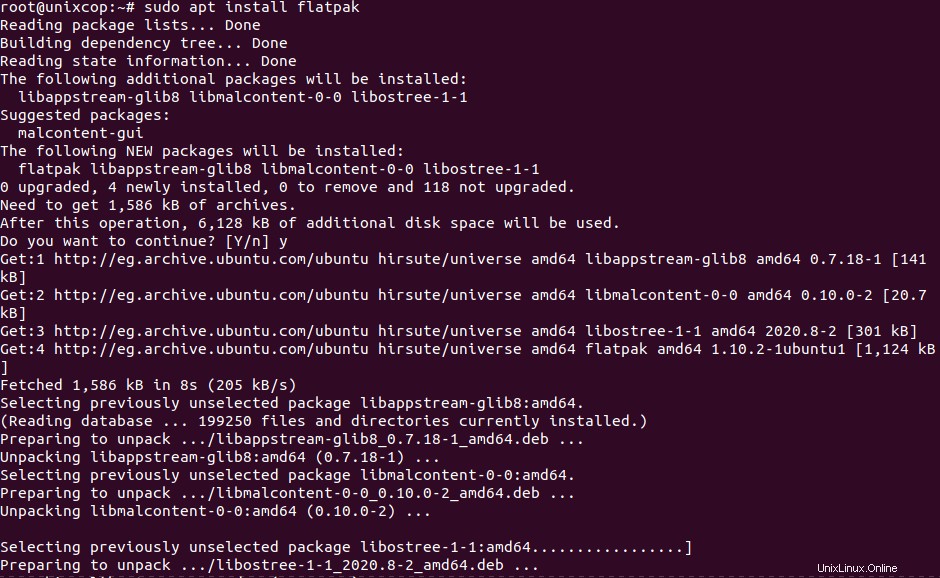
Chcete-li nainstalovat různé aplikace z Flatpak, spusťte následující příkaz:
$ sudo apt install gnome-software-plugin-flatpak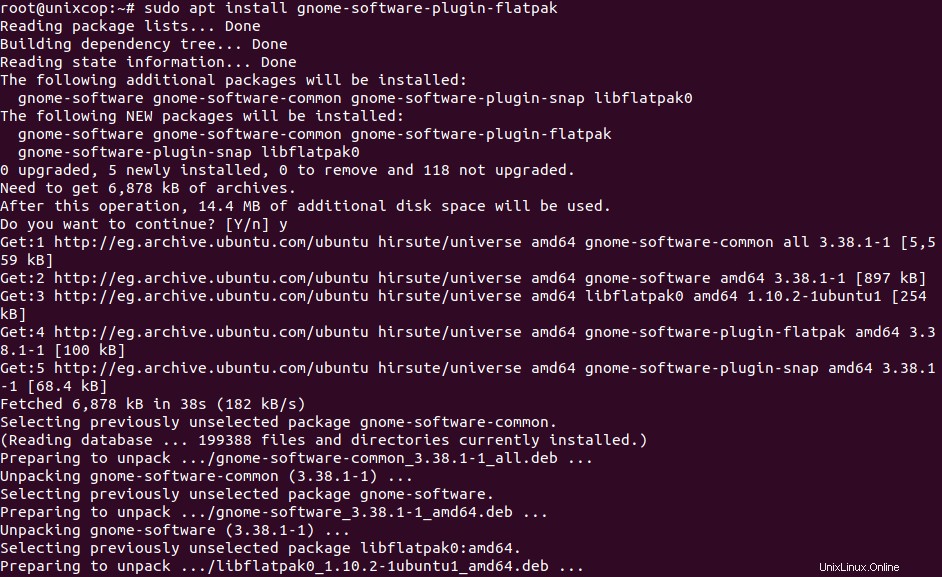
Přidejte úložiště Flathub do systému Ubuntu. Použijte následující příkaz:
$ flatpak remote-add --if-not-exists flathub https://flathub.org/repo/flathub.flatpakrepo
Nyní musíte otevřít stránku Flathub pomocí odkazu níže.
FlatHubPoté vyhledejte aplikaci Kontact.
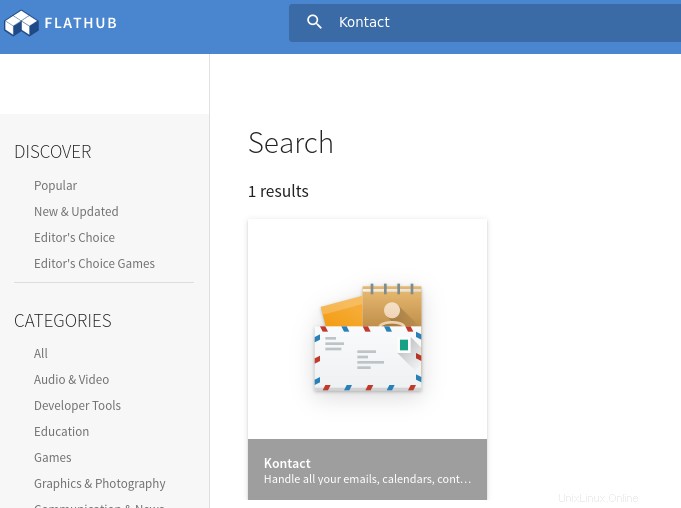
Zobrazí se Instalovat knoflík. Klikněte na něj.
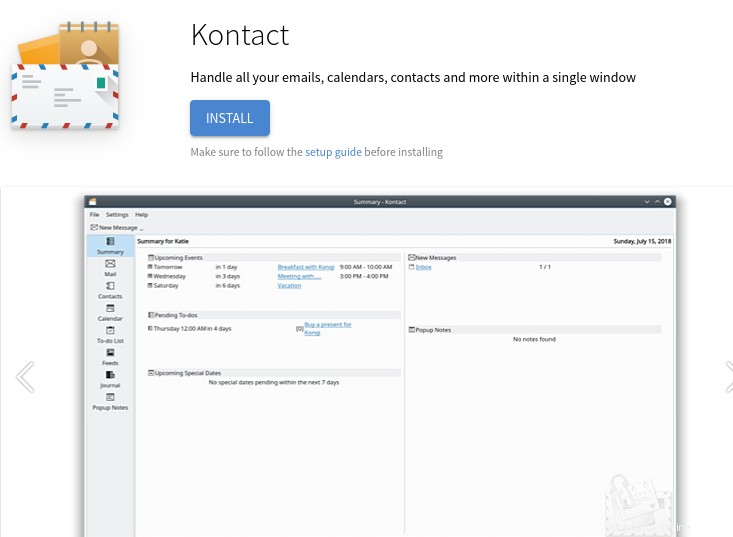
Poté klikněte na dostupnéOtevřít pomocí a poté vyberte OK.
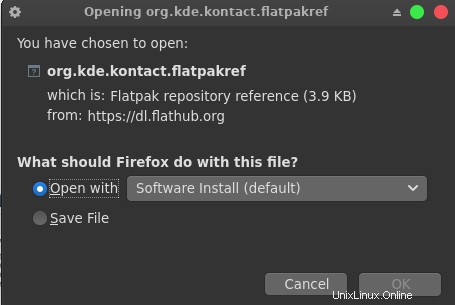
To je ono.
Instalace aplikace Kontact pomocí softwarových úložišť Ubuntu
Další metodou, kterou lze použít, je úložiště Ubuntu, které je primárním zdrojem pro instalaci aplikací. Pro instalaci použijte příkaz apt. Měli byste také aktualizovat mezipaměť apt, abyste předešli jakýmkoli problémům. Zadáme následující příkaz:
$ sudo apt-get updatePoté nainstalujte Kontact pomocí následujícího příkazu:
sudo apt install kontact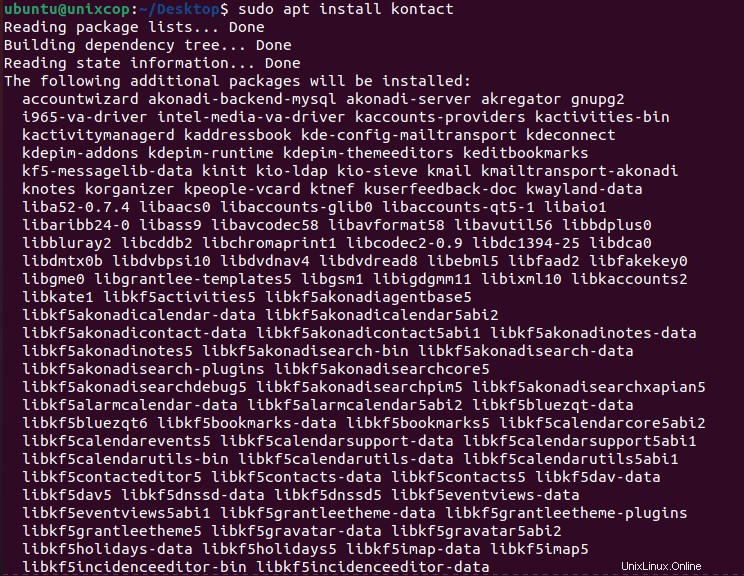
To je ono.
Přístup k aplikaci Kontact
K aplikaci Kontact lze přistupovat pomocí vyhledávací lišty. Do vyhledávacího pole zadejte Kontact, zobrazí se níže uvedený návrh aplikace:
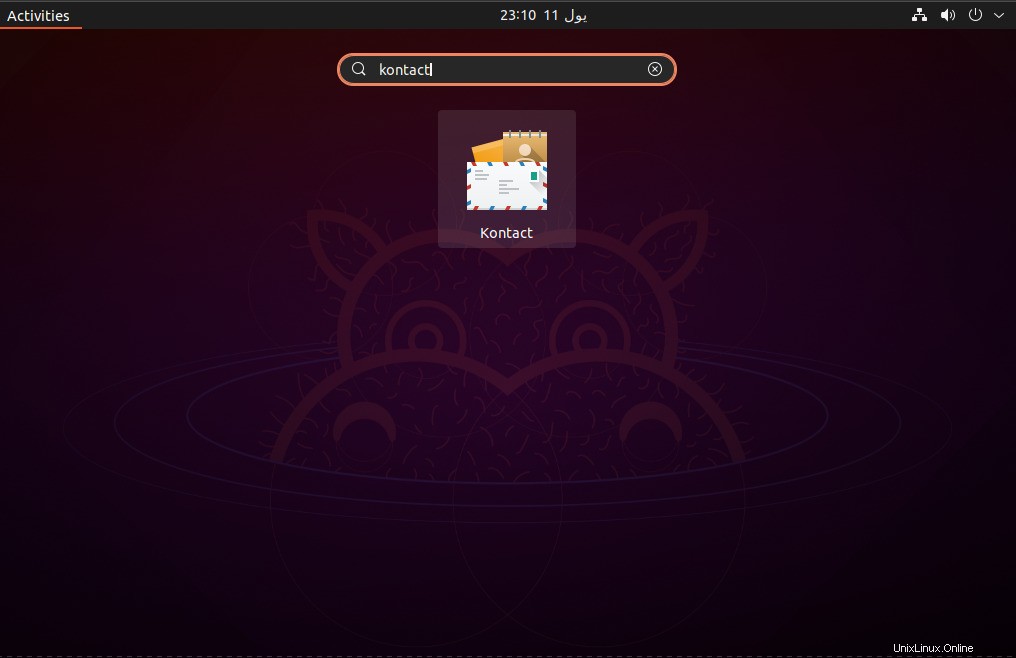
Uživatelé budou požádáni o poskytnutí personalizovaných údajů. Chcete-li pokračovat dále, zadejte informace do příslušného pole.
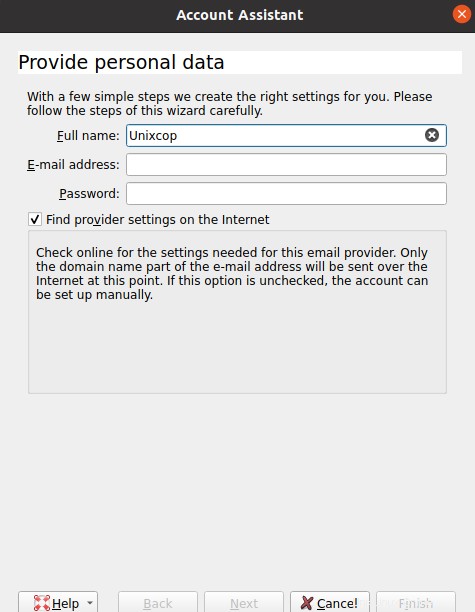
Otevře se okno aplikace a boční panel aplikace má následující dostupné možnosti:
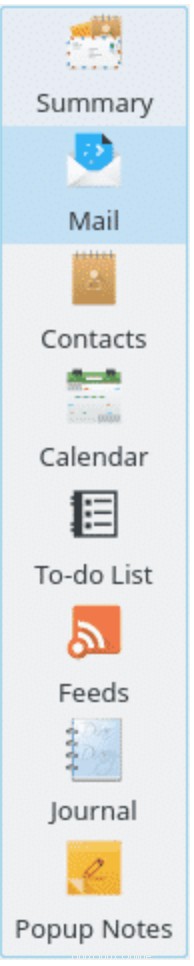
Uživatelé mohou použít výše uvedené zkratky pro přístup ke každému z modulů. Zobrazí se karta Souhrn, která zobrazuje souhrnnou verzi vašich nadcházejících událostí, úkolů a zvláštních termínů. Obsahuje také seznam vašich zpráv a poznámek.
Nakonfigurujte aplikaci Kontact
Všechny tyto služby můžete konfigurovat z nastavení a zvolit konfigurovat kontakt.
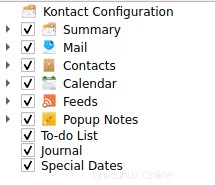
Odebírání kontaktu
Pokud jste použili Flatpak, můžete jej odebrat spuštěním následujícího příkazu na terminálu.
$ flatpak remove flathub org.kde.kontactPokud jste použili oficiální úložiště, spusťte na terminálu následující příkaz.
$ sudo apt-get remove kontactZávěr
Prozkoumali jsme způsob instalace Kontact v systému Ubuntu 21.04 a téměř jsme pokryli některé jeho služby. Nyní mohou jednoduše používat jednu společnou platformu pro odesílání e-mailů, kontrolu kontaktů, zpráv a úpravu kalendáře.